Számlázás - Internet és Hálózat dokumentáció
V9.86
3.25.7. Internet és Hálózat
Internet és hálózat: A program internet-kapcsolatra, automatikus frissítésre és hibajelentés kezelésére, illetve hálózaton történő többfelhasználós használat esetén a listafrissítésekre vonatkozó beállítások adhatók meg ebben az ablakban.
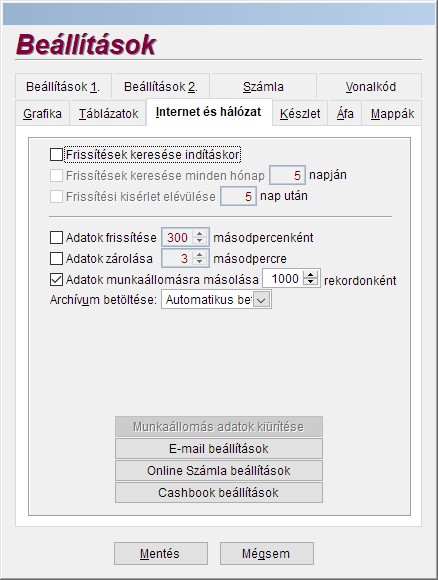
- Frissítések keresése indításkor: Bejelölése esetén a program minden indításkor ellenőrzi az interneten elérhető frissítéseket.
- Frissítések keresése minden hónap adott napján: Frissítések keresésekor beállítható, hogy ne minden indításkor, hanem a hónap megadott napján keressen frissítéseket.
- Frissítési kísérlet elévülése adott nap után: Ha a frissítések keresése a hónap megadott napjától zajlik, akkor beállítható, hogy hány napon keresztül történjen a frissítések keresése.
- Adatok frissítése megadott másodpercenként: Hálózatos működés esetén beállítható, hogy a listák milyen időközönként frissüljenek automatikusan, ha nem végzünk műveleteket. A listák minden művelet után frissülnek.
Figyelem! Túl kicsi érték megadása esetén jelentősen terhelheti a hálózati forgalmat. Az érték beállításánál figyelembe kell venni a programot egyszerre használó felhasználók számát (konkurens felhasználók: kevesebb esetén gyorsabb), a kiépített hálózat paramétereit (10/100/1000 Mbit/s: nagyobb érték esetén gyorsabb) és a listákban található tételek számát (kisebb tételszám esetén gyorsabb). - Adatok zárolása: Hálózatos működés esetén beállítható, hogy hány másodpercig várjon a program a lefoglalt adat felszabadulására, mielőtt hibaüzenetet ad.
Figyelem! Az opció beállítása akkor hasznos, ha lassabb vagy foglaltabb hálózattal rendelkezünk, és az esetleges időtúllépések esetén foglaltsági hibaüzenet jelenik meg akkor is, ha az adott tételt egy felhasználó sem használja. - Adatok munkaállomásra másolása megadott rekordonként: Hálózatos működés esetén beállítható, hogy megadott számú rekordváltozás esetén a munkaállomás merevlemezére másolja az adatokat. Ez a funkció gyorsítótárazást jelent, a kezelési listák gyorsítására szolgál és csak hálózatos környezetben érdemes használni. Bizonyos esetekben előfordulhat, hogy ezt a gyorsítótárat törölni kell.
Figyelem! A „Munkaállomás adatok törlése” gombbal a csak gyorsítótár adatai törölhetők. A munkaállomás adatok törlése nem okot adatvesztést! Az állományok újraindexelése mindig törli a munkaállomás adatokat. - Archívum betöltése: ’Automatikus’ beállítás esetén lista betöltéskor minden esetben betölti, ’nincs betöltés’ beállítása esetén sohasem tölti be az archív adatokat. ’Rákérdez’ beállítás esetén a felhasználó döntheti el, hogy akarja–e látni az archivált adatokat.
- E-mail beállítások: A gombra kattintva az e-mail küldést biztosító, kimenő levelező kiszolgáló (SMTP szerver) kezeléséhez szükséges adatokat kell megadni. Az „Átvétel” gombbal más felhasználó beállításait lehet átvenni. Az adatok megadása egy levelezőprogramhoz hasonlóan adhatók meg. A „Mentés” gombra kattintva a program egy „Számlázás és készletnyilvántartás 2 (hálózatos) tesztlevél” tesztüzenet küld a vissza a számlázóban a „Feladó e-mail címe” adatsorban megadott e-mail címre. Ezután ellenőrizni kell a levelezőben, hogy a tesztlevél megérkezett-e. Ha megérkezett, akkor a beállítás sikeres volt. Ha nem érkezett meg, akkor a valamelyik beállítás hibás vagy az e-mail szolgáltatás nem működik megfelelően, így nem lehet e-mailt küldeni a számlázóval.
- Online Számla beállítások: Az Online Számla oldalon beállított technikai felhasználó adatai és az adatszolgáltatás módja állítható be ebben az ablakban. A négy adat mellett található beillesztés gomb a vágólap műveleteket segíti. Ha az adatok valamilen szöveges dokumentumba szöveges adatként megvan vagy maga a regisztrációs ablak a böngészően nyitva van, akkor a vágólapra másolt adat az adott sor beillesztés gombjára kattintva beillesztést hajt végre. Az „Átvétel” gombbal más felhasználó beállításait lehet átvenni. A „Mentés” gombra kattintva a program a NAV szerverén ellenőrzi a megadott adatokat, és csak akkor hajtja végre a mentést, ha visszaigazolásra kerültek az adatok. A „Visszaigazolás” legördülő listában megadható, hogy a program beküldés után megvárja-e a feldolgozás eredményét. A „Kérés rögtön küldés után” opció – ami az alapértelmezett beállítás – szerint megvárja, „Kérés program indításakor és bezárásakor” opció esetén nem várja meg, a számla státusza mindig „várakozás alatt” marad. A feldolgozás eredménye program indításakor és bezárásakor automatikusan lekérdezésre kerül, továbbá az „Alapadatok” főmenü „Online Számla adatszolgáltatás” menüpontban a „Várakozók lekérdezése” gombbal is lekérdezhető. A „Sikertelen visszaigazoláskor újrapróbálkozások száma” meghatározza, hogy az Online Számla adatküldés és visszaigazoló nyugta kérésre maximum hányszor fusson le egy küldési esemény során. A „Sikertelen visszaigazoláskor újrapróbálkozások időköze” meghatározza, hogy küldés és fogadás között mennyi ideig várakozzon. Ha a NAV szervere túlterhelt vagy nem üzemel, akkor az adatszolgáltatás automatikus műveletei (adószám ellenőrzés, számla beküldése és visszaigazolás kérése) az „Automatikus műveletek kikapcsolása … időpontig” opcióval rendszeridőhöz képest alapesetben 4 óra hosszáig, kézzel beállítva maximum 8 óra hosszáig szüneteltethető. Az időpont lejártával az Online Számla adatszolgáltatás menüpontban utólag, egyesével kell a „Küldés” gombbal beküldeni a számlákat. Számla mentésekor alapesetben a vevő adószáma is ellenőrzésre kerül az Online Számla rendszer által, ez az „Adószám ellenőrzés kikapcsolása számla mentésekor” opcióval kikapcsolható.
Ha „Mentés” gombra kattintva hibát kap és a teszt-token kérése nem sikerült, akkor az alábbi hibák lehetségesek:
- „Helytelen autentikációs adatok” [INVALID SECURITY USER] hiba van, akkor még a tesztrendszerbe regisztrált, vagy a felhasználói név hibás (1. adat), vagy jelszó hibás (2. adat), vagy az adószám nem a technikai felhasználóhoz tartozó adószám hibásan van megadva. Tipikus hiba, hogy a felhasználónév és jelszó fel van cserélve (a felhasználónév generált adat és nem a jelszó!). Ellenőrizze a beírt adatokat! Ellenőrizze újra az adatokat, ellenőrizze, hogy az éles rendszerbe regisztrált (onlineszamla.nav.gov.hu és nem onlineszamla-test.nav.gov.hu. Online Számla oldalon állítson be újra jelszót.
- „Ismeretlen hiba” [UNKNOWN ERROR] hiba van, akkor az Online Számla oldalon a technikai felhasználó „Jogosultság” adataiban nincs megadva a „Számlák kezelése” jog. Állítsa be a jogosultságot.
- „Nincs válasz” hiba van, ha a NAV Online Számla oldala túlterhelt vagy éppen nem működik. Próbálkozzon később.
- Szintén „Nincs válasz” hiba van, ha Windows XP-t használ (szintén „adat még nem áll rendelkezésre” hiba), vagy a számtógép nem éri el a NAV Online Számla oldalát („kapcsolat létrehozása nem sikerült” hiba). Windows XP már nem támogatott. Ellenőrizze az internetkapcsolatot, a víruskeresőt, tűzfalat (proxy-t). Kérje helyben informatikus szakember segíségét.
- „Felhasználónév hibás” [INVALID REQUEST] hiba van, akkor a felhasználói név hibásan van megadva (1. adat). Ellenőrizze újra az adatokat. Esetleg az Online Számla oldalon új technikai felhasználót kell létrehozni (jelenleg ez nem módosítható).
- „Érvénytelen kérés aláírás” [INVALID REQUEST SIGNATURE] hiba van, akkor az XML aláírókulcs hibásan van megadva (3. adat). Ellenőrizze újra az adatokat. Esetleg az Online Számla oldalon generáljon új kulcsot.
- „XML cserekulcs hibás” [INVALID EXCHANGE TOKEN] hiba van, akkor az XML cserekulcs hibásan van megadva (4. adat). Esetleg az Online Számla oldalon generáljon új kulcsot.
- Cashbook beállítások: Ha a vállalkozás a könyvelő által meghívásra került sikeresen regisztrált, bejelentkezett és hozzájutott a titkos hitelesítő kulcshoz, akkor a feljegyzett (vagy vágólapra másolt) titkos hitelesítő kulcsot az „API kulcs” adatsorba be kell gépelni (vagy a mellette lévő ikon segítségével vágólapról be kell másolni). A „Számla adatok automatikus küldése Cashbook-ba” opció maradjon bekapcsolva. Az opció kikapcsolásával a Cashbook-kal való együttműködés leállítható. Az „Átvétel” gombbal más felhasználó beállításait lehet átvenni. A „Mentés” gombra kattintva ellenőrzés fog lefutni, a szolgáltatás elérhetőségét ellenőrzi (tudnivalók a Cashbook pontban).